Топ 5 начина за скривање иПхоне апликација на иОС 12/11
Сакривање апликација је врло важна ствар када је у питању приватност садржаја, а такође и када желите да спречите трећу особу да добије потпуни приступ вашим подацима на иПхонеу. Како сакрити апликације на иПхонеу је често постављано питање на форумима изаједнице повезане са иОС-ом и то уопће није изненађујуће. Дакле, да бисмо вам олакшали живот, ту смо на различите начине уз помоћ којих можете сакрити апликације на иПхоне КСС / КСР / Кс / 8/8 Плус / 7/6 / 6С итд. Који раде на иОС 12/11. Дакле, започнимо.
- 1. начин: Како сакрити апликације на иОС-у 12
- 2. начин: Како сакрити апликацију на иОС-у 11
- 3. начин: Како сакрити апликације помоћу апликације Свитцхер
- 4. начин: Како сакрити апликације са ограничењима на иОС-у 11
- 5. начин: Како сакрити апликације у мапу
1. начин: Како сакрити апликације на иОС-у 12
Ако желите да сакријете апликације са почетног екрана на иОС-у12, претходно савети и трикови можда више неће радити. Уместо тога, можете користити нову апликацију Сцреен Тиме да бисте управљали апликацијама и учинили их невидљивим. Ево како то можете да урадите:
Ако желите да сакријете унапред инсталиране апликације:
1. Идите на Сеттингс и тапните на Сцреен Сцреен. Изаберите Садржај и ограничења приватности.

2. Одаберите Дозвољене апликације и искључите опцију за сваку апликацију коју желите сакрити.
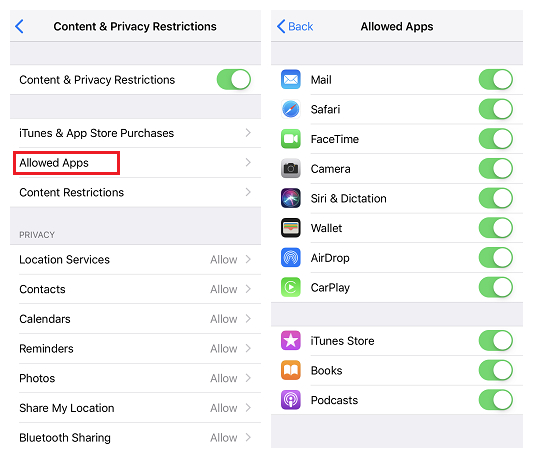
3. Вратите се на Почетни екран и видећете да апликације нису тамо.
Ако желите да сакријете преузете апликације треће стране:
Међутим, горњи начин може радити само за неколико апликација, а ако желите сакрити друге апликације које не долазе са системом, покушајте помоћу функције Садржајна ограничења.
1. Слично томе, у Ограничењу садржаја и приватности овог пута одаберите Апликације.
2. Постоје неке категорије попут 4+ и 9+.
3. Изаберите категорију и апликације које не припадају оцени нестат ће са вашег почетног екрана.
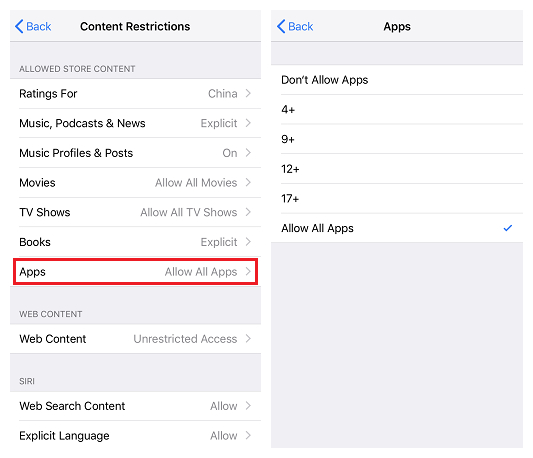
Ако вам требају додатна упутства, за вас смо припремили детаљан видео.
2. начин: Како сакрити апликацију на иОС-у 11
То је сасвим нормално за кориснике иПхонеа или сличноУ случају да сваки корисник паметног телефона брине о својим личним подацима. Данас се апликације развијају и прилично раде све у нашем свакодневном животу. И зато је крајње потребно сакрити апликације и повезане податке како би се одржала приватност садржаја и општа сигурност. Па, како сакрити апликације на иПхонеу од других? Ако се то питате, иОС 11 има уграђену скривену функцију. То је врло корисно ако не желите да приказујете ниједну апликацију пријатељима или другима. Само следите кораке у наставку:
1. Откључајте иПхоне и дуго притисните апликацију коју желите да сакријете.
2. Након што крене да се помиче око њих, појавит ће се унакрсни тастер видљив у свакој апликацији на екрану.

3. Сада поново притисните истовремено исту апликацију и СИРИ.

4. Сада брзо преместите апликацију и испустите је на екран.
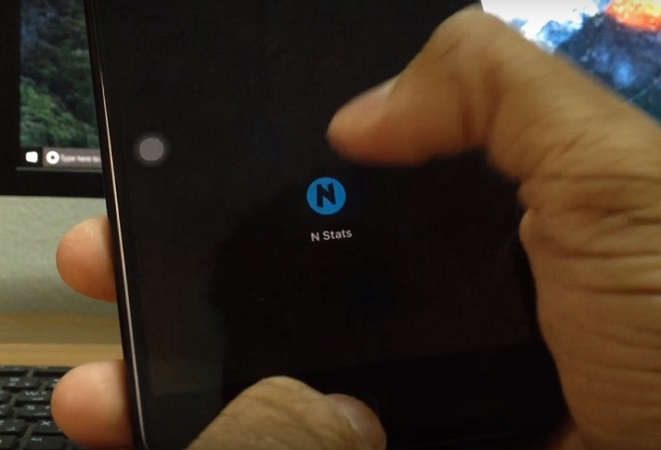
То је то! Апликација више неће бити видљива на ниједној страници. Да бисте га вратили, морат ћете поново покренути иПхоне или дуго притиснути било коју другу апликацију. Ова метода је најједноставнији и далеко најлакши начин за скривање апликација у иОС-у 11.
3. начин: Како сакрити апликације помоћу апликације Свитцхер
Слично томе, можете користити и програм за пребацивање апликацијасакријте апликације када су вам потребне. Понекад, када дуго притиснете неку апликацију, а она се почне трептати, неке апликације не показују тај знак. Најчешћи примери су апликације за залихе. То су апликације које није могуће уклонити или ограничити. Дакле, ове апликације заједно са осталим редовним апликацијама могу се сакрити помоћу трика за пребацивање апликација. То је врло паметан начин сакривања апликација тако да их нико не може видети или пронаћи.
1. Откључајте иПхоне и отворите почетни екран.
2. Одаберите апликацију коју желите сакрити. Држите и повуците до пристаништа. Сада једном притисните тастер Хоме.
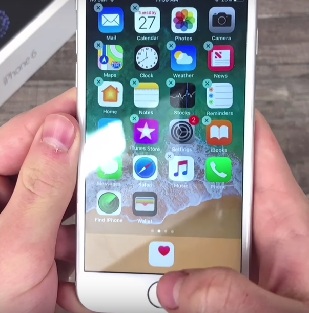
3. Опет док држите апликацију у док, двапут притисните тастер Почетна.

4. Сада једноставно испустите апликацију на екран.
5. Вратите се на почетни екран и апликација ће одмах нестати.
И то је то што сте успешно сакрили апликацију и сада знате како сакрити апликације на свом телефону помоћу апликације Свитцхер. Сада се лако можете ријешити циљне апликације тако што ћете онемогућити приједлоге за Сири претраживање.
1. Идите на Подешавања и пређите на Сири и Претражите.
2. Сада претражите потребну апликацију и онемогућите Сеарцх & Сири Суггестионс.

Ово ће у потпуности сакрити предметну апликацију. Ако поново покренете уређај, апликација ће се вратити тамо где је раније била на почетном екрану.
4. начин: Како сакрити апликације са ограничењима на иОС-у 11
Можете да спречите неовлашћени приступ апликацијама исродни подаци уз помоћ функције Ограничења у иОС-у 11. Једноставно родитељски надзор може бити од велике користи за заштиту ваших личних података. Такође помаже у сакривању апликација и то је једна од његових важних карактеристика. Ево како то можете да урадите:
1. На свом иПхоне-у отворите Поставке, а затим идите на Опште.
2. Сада отворите Ограничења.
3. Активирајте Ограничења и додајте шифру ограничења.

4. Једноставно искључите прекидач поред доступних апликација на листи.

Ово ће одмах сакрити изабране апликације. Ова метода је намењена само апликацијама које нуде иОС 11 на вашем иПхоне-у. За остале преузете апликације можете их сакрити слиједећи доле наведене кораке:
1. Слично томе, отворите Подешавања на иПхоне-у и идите на Опште.
2. Сада отворите Ограничења и унесите лозинку Ограничења.
3. Идите на Дозвољени садржај и додирните Апликације.
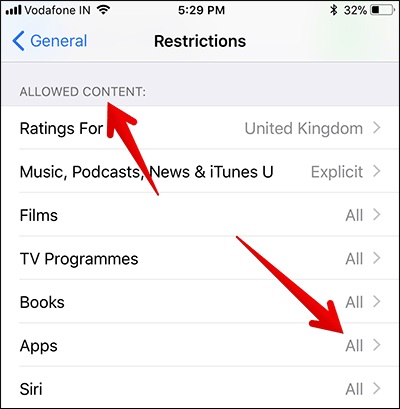
4. Сада одаберите било коју старосну групу или једноставно одаберите „Не дозвољавај апликације“. Потоњи ће сакрити све апликације.

Преузете апликације су сакривене старосним ограничењима или одједном. Дакле, ово је начин како да апликације постану невидљиве на иОС-у 11.
5. начин: Како сакрити апликације у мапу
У случају да негде имате апликације у мапина почетном екрану можете и да га сакријете. Имајте на уму, иако се мапа неће појавити на почетном екрану, ако неко отвори мапу, може видети апликације. Дакле, ово није баш препоручена метода. Без обзира на то, то је брзо. Следите доле наведене кораке:
1. Отворите свој иПхоне и пређите на Почетни екран.
2. Одаберите апликацију коју желите сакрити и дуго притисните икону апликације док се не помиче.
3. Сада је превуците на другу страницу фасцикле и она делује невидљиво са почетног екрана,
И то је то. Ти си готов!
Закључак:
Све у свему, ово су најбољи начини за скривање апликацијаПочетни екран на иОС-у 11. Можете једноставно потражити било који од метода и лако спречити нежељени приступ приватним подацима на апликацијама. Ове методе су брзе и ефикасне. Последња је најмање препоручљива. Осим тога, ако желите да потпуно избришете апликације са свог иПхоне-а како бисте ослободили простор, топло вам препоручујемо да потражите софтвер Тенорсхаре иЦареФоне. То је све-у-један алат који може једноставно избрисати апликације и податке са свог иПхоне-а само једним кликом уз помоћ функције Управљање. Покрените Тенорсхаре иЦареФоне на рачунару, идите на Управљање> Апликација (на левој страни)> Избриши апликацију.
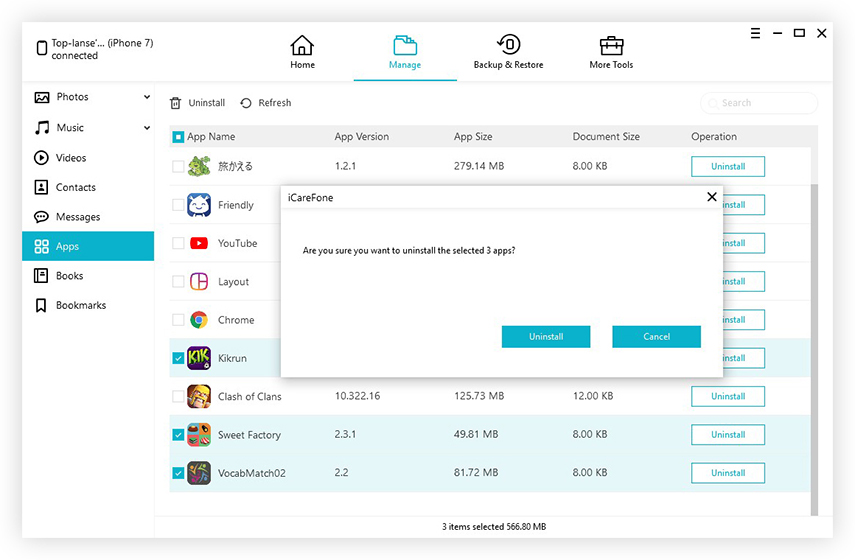
Све одабране апликације одмах ћете уклонити. Наставите и нећете бити разочарани!










